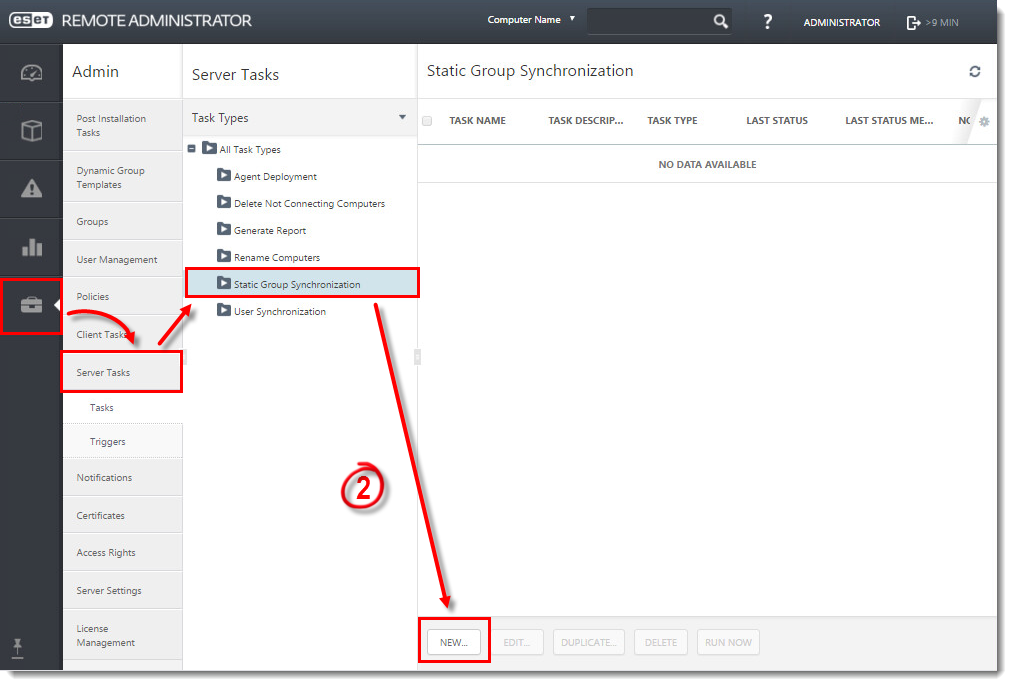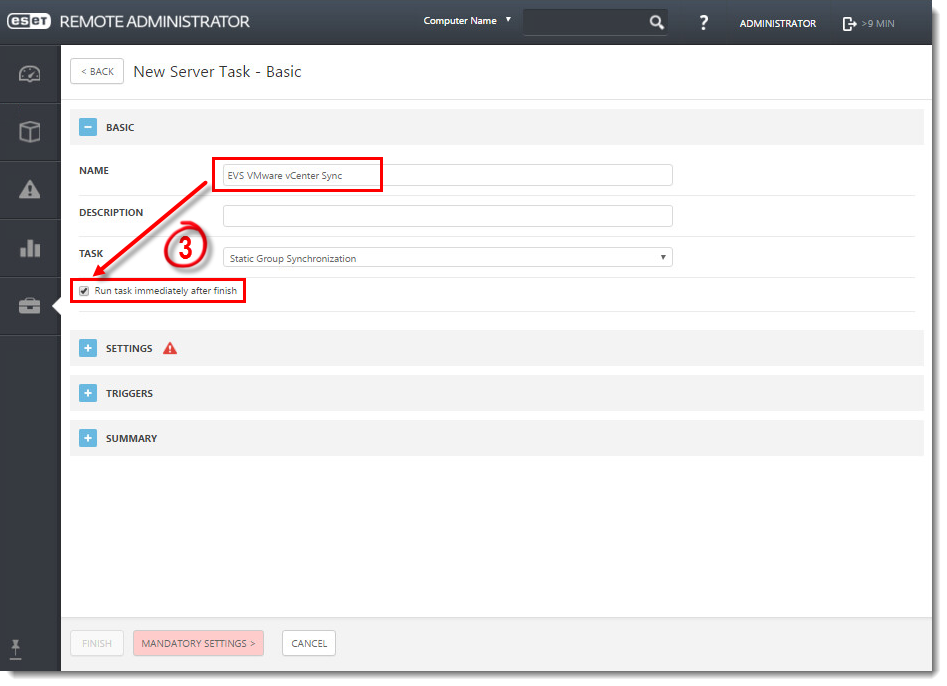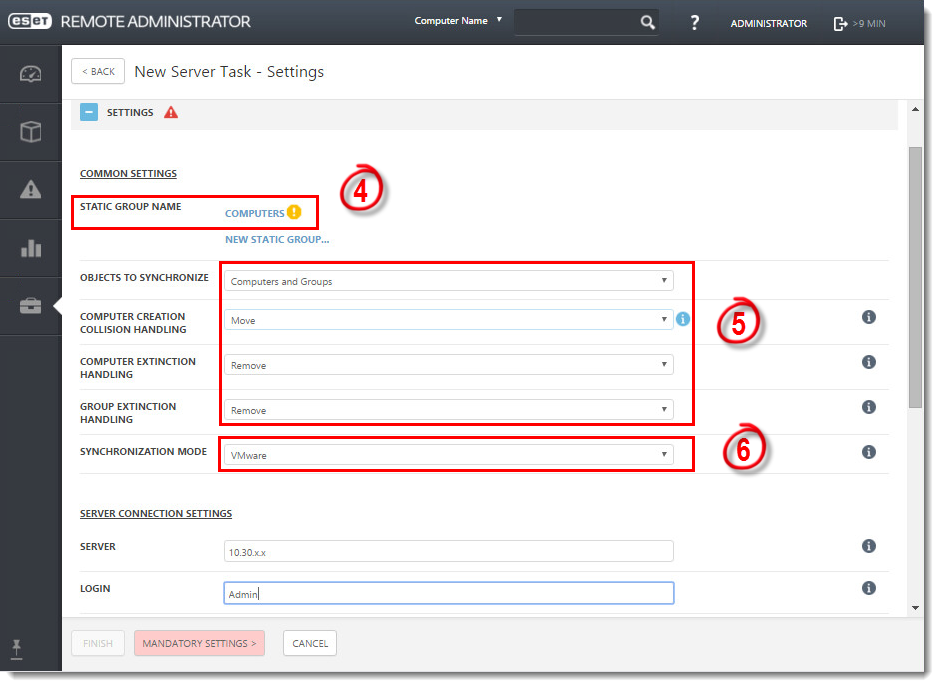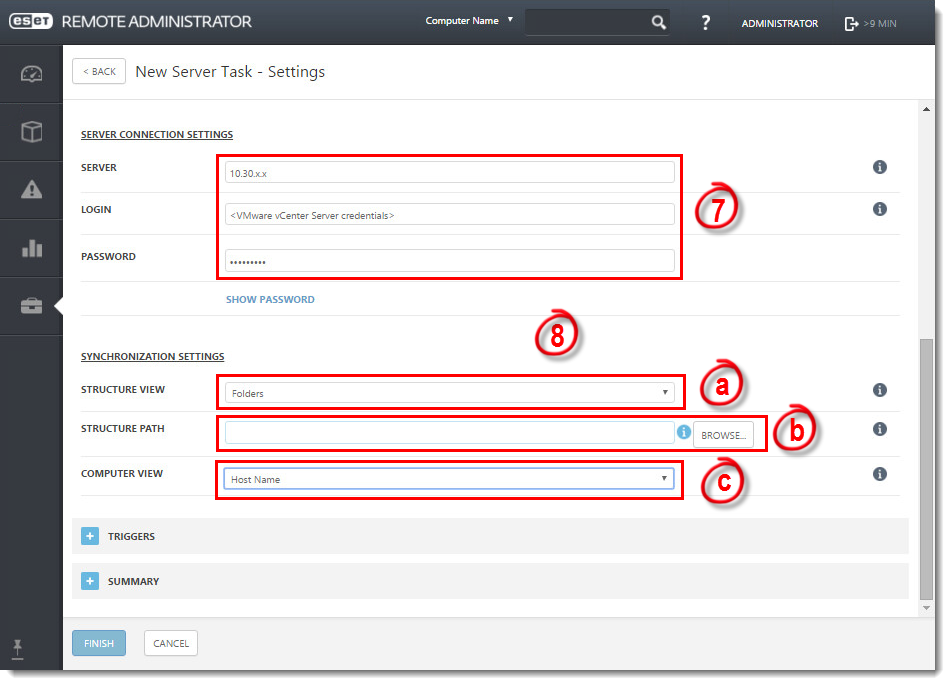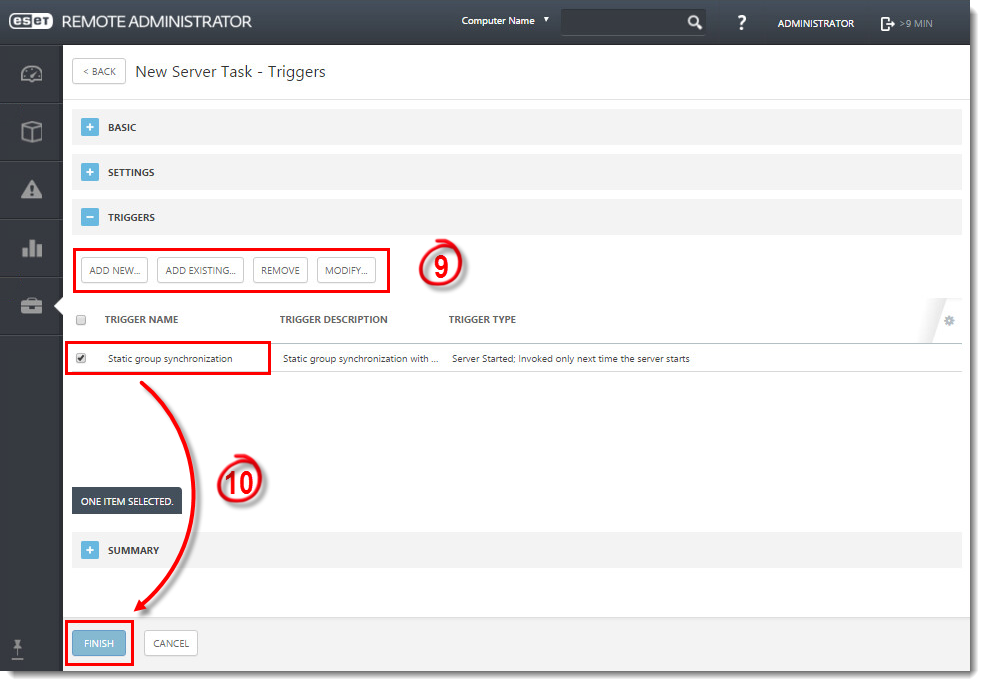問題
- vSphere の ESET Remote Administrator で VMware 同期と Active Directory 同期を実行する
- vSphereにインストールしたESET Remote Administratorで、クライアントコンピュータが2回表示される
詳細
VMware 同期は仮想マシン(VM)の UUID に基づいてコンピュータを識別しますが、AD 同期は DNS 名に基づいてコンピュータを識別します。
解決方法
I.VMware 同期タスク
WebブラウザでESET Remote Administrator Web Console(ERA Web Console)を開き、ログインします。#ERA Web Console を開くにはどうすればよいですか?
Admin → Server Tasks→Static Group Synchronization→New をクリックします。
図 1-1
クリックすると新しいウィンドウで拡大表示されます。
Basic] セクションで、VMware 同期タスクの名前を入力し、[Run task immediately after finish] チェックボックスを選択します。
図1-2
画像をクリックして新しいウィンドウで拡大表示
Settings] セクションを展開し、[Static Group Name] の横にある [Select] をクリックします。 デフォルトでは、同期されたコンピュータのルートが使用されますが、新しい静的グループを作成することもできます。
重複をどのように処理するかについて、お好みに応じて追加設定を構成します:
同期するオブジェクト] -[コンピュータと グループ]または[コンピュータのみ]のいずれかを選択できます。
コンピュータ作成の衝突処理-同期化によって、すでに静的グループのメンバーであるコンピュータが追加される場合、衝突解決方法を選択できます:スキップ (同期されたコンピュータは追加されない)または移動 (新しいコンピュータはサブグループに移動する)。
コンピュータの消滅処理-コンピュータが存在しなくなった場合、[削除 ]または[スキップ]のいずれかを選択できます。
グループの消滅処理 - グループが存在しなくなった場合、グループを削除 するか、スキップします。
Synchronization Mode] ドロップダウン・メニューから [VMware] を選択します。
図1-3
画像をクリックすると、新しいウィンドウで拡大表示されます。
Server connection settings] セクションに、VMware vCenter Server の DNS 名または IP アドレスを入力し、VMware vCenter Server へのアクセスに使用する認証情報を入力します。Server] フィールドの値は、インポートした vCenter CA のCNの値と同じである必要があります。この値は、[管理] > [証明書 ] > [ 認証局]ウィンドウの [Subject] 列で確認できます。
Synchronization Settings] セクションで、システムに合わせて以下の設定を構成します:
構造ビュー]-同期中にリストされるVMware構造のタイプを選択します。
構造パス]-[ 参照]を クリックしてノードをナビゲートし、リストされるVMware構造内のパスを入力します。ツリー全体を同期する場合は空のままにします。
Computer view-コンピュータの名前として使用する属性を選択します(たとえば、Host Nameを使用することをお勧めします)。
図1-4
画像をクリックすると、新しいウィンドウで拡大表示されます。
ESET Remote Administrator のセットアップに応じて、既存のトリガーを選択するか(または既存のトリガーをこのタスク用に変更するか)、サーバトリガーウィザードを使用して新しいトリガーを作成します。
追加したトリガー名の横にあるチェックボックスを選択し、[完了] をクリックします。
図1-5
画像をクリックすると、新しいウィンドウで拡大表示されます。
デプロイ後に上記の VMware 同期を実行した後、ESET Remote Administrator に重複したエントリが表示される場合のみ、パート II に進んでください。
II.Active Directory の同期
vSphere 環境では、クライアント・コンピュータの識別子としてホスト名を選択できるため、重複を検出せずに Active Directory (AD) 同期を実行できます。
新しい AD 同期タスクを作成するには、以下の手順に従ってください:
- Admin → Server Tasks→Static Group Synchronization→Newの順にクリックします。
- 上記のパートIで追加したVMグループを選択し、同期したいADのオブジェクトを選択します。
重複をどのように処理するかについて、追加設定をお好みに合わせて構成します:
同期するオブジェクト-Computers andGroupsまたはOnly Computersを選択できます。
コンピュータ作成の衝突処理-同期によって、静的グループのメンバーであるコンピュータが追加される場合、衝突の解決方法として[スキップ] (同期されたコンピュータは追加されない)または[移動] (新しいコンピュータはサブグループに移動される)を選択できます。
コンピュータの消滅処理-コンピュータが存在しなくなった場合、[削除 ]または[スキップ]のいずれかを選択できます。
グループ消滅処理-グループが存在しなくなった場合、グループを削除 するかスキップします。
- 同期モード]ドロップダウンメニューから[Active Directory/Open Directory/LDAP]を 選択します。
- Server Connection Settings] セクションに、VMware vCenter Server の DNS 名または IP アドレスを入力し、VMware vCenter Server へのアクセスに使用する認証情報を入力します。
- LDAP を使用する場合は、[Active Directory の代わりに LDAP を使用する] チェック ボックスをオンにし、サーバに合わせて特定の属性を入力するか、[カスタム] をクリックしてプリセットを 選択すると、属性が自動的に入力されます。
- Synchronization Settings] で、[Distinguished Name] の横にある[Browse] をク リ ックすると、Active Directory ツリーが表示されます。上記のパートIで作成した特定のVMグループを選択し、完了したらOKを クリックします。
- ESET Remote Administrator のセットアップに応じて、既存のトリガーを選択するか(または既存のトリガーをこのタスク用に変更するか)、サーバートリガーウィザードを使用して新しいトリガーを作成します。
- 追加したトリガー名の横にあるチェックボックスを選択し、[完了] をクリックします。
 >Show connection details>More Information>View certificate>Details>Export>Save をクリックします。
>Show connection details>More Information>View certificate>Details>Export>Save をクリックします。